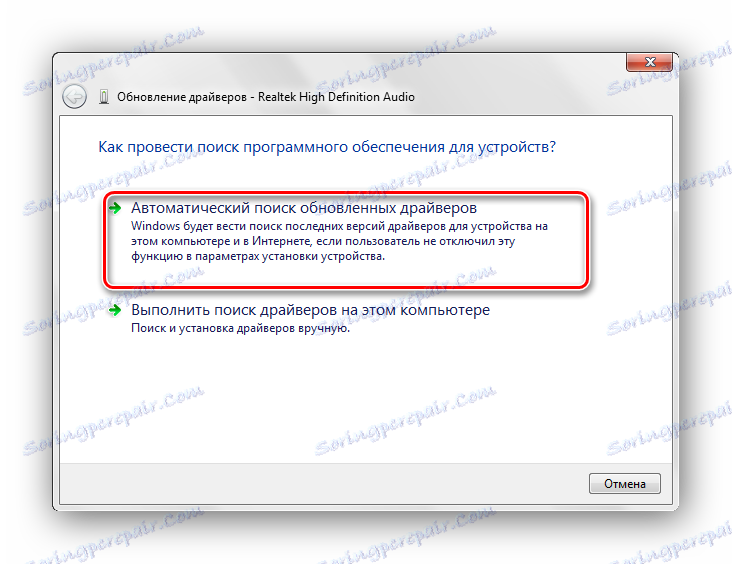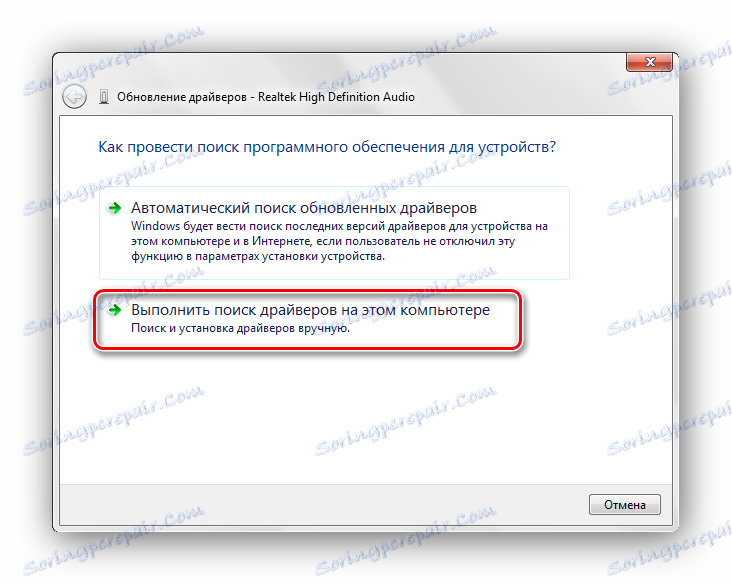Řešení problému zobrazení sluchátek v přenosném počítači v systému Windows 7
K dnešnímu dni jsou sluchátka používána téměř všemi uživateli počítače nebo notebooku. Toto zařízení je skvělé pro poslech hudby a chatování na Skype. Dnes se změnily v multifunkční náhlavní soupravu. Existují situace, kdy se připojíte k notebooku založenému na operačním systému Windows 7, sluchátka nefungují a v systému se nezobrazují. V tomto materiálu vám poskytneme řešení tohoto problému.
Obsah
Odstraňování problémů se sluchátky
Pokud váš laptop nezobrazuje připojené sluchátka - pak s pravděpodobností 80% problém leží v ovladači nebo v nesprávném připojení zařízení k notebooku. Zbývajících 20% problémů je způsobeno rozpadem samotných sluchátek.
Metoda 1: Ovladače
Musíte znovu nainstalovat balíček ovladače pro vaše audio zařízení. Chcete-li to provést, proveďte následující kroky.
- Otevřete nabídku "Start" a klikněte na PCM pod "Počítač" , přejděte na "Vlastnosti" .
- V postranním panelu přejděte na "Správce zařízení" .
Přečtěte si více: Jak otevřít "Správce zařízení" v systému Windows 7
- Hledáme sekci "Zařízení pro zvuk, video a herní zařízení" . V něm klikněte na PCM pro vaše audio zařízení a vyberte "Aktualizovat ovladače ..."
- Klikneme na slova "Automatické vyhledávání aktualizovaných ovladačů" .
![]()
Spustí se vyhledávání, na jehož konci bude v automatickém režimu aktualizovány ovladače. Pokud se tak nestane, musíte stáhnout soubor ovladače a vybrat položku "Vyhledat řidiče v tomto počítači" .
![Ručně vyhledejte ovladače v tomto počítači Windows 7]()
Potom zadejte cestu k umístění ovladače a klikněte na tlačítko "Další" . Bude instalace stažených ovladačů.
![Umístění staženého souboru ovladače systému Windows 7]()
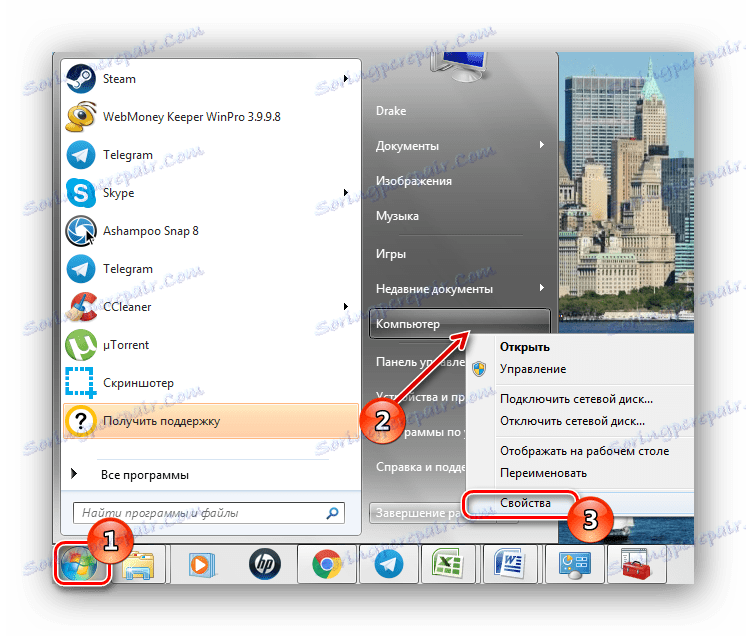
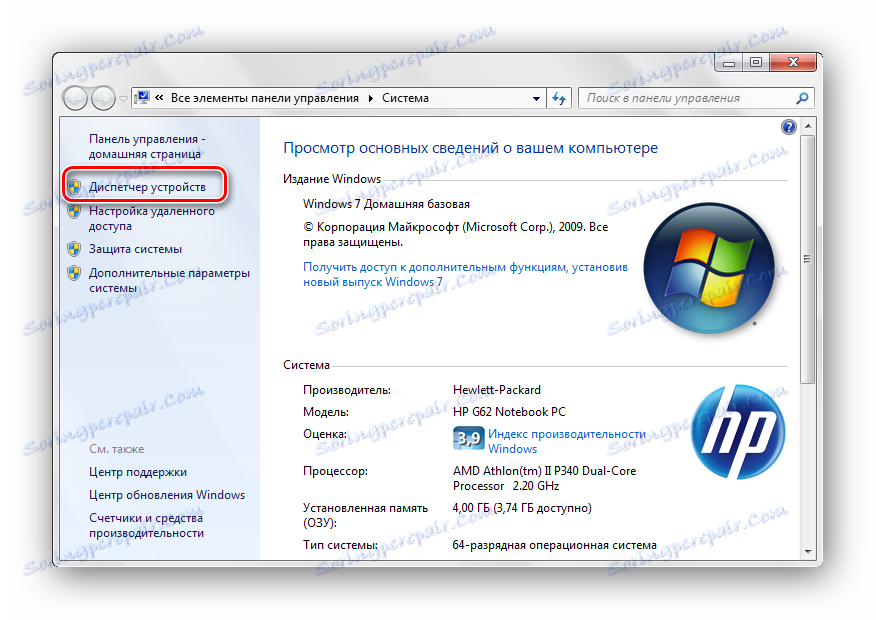
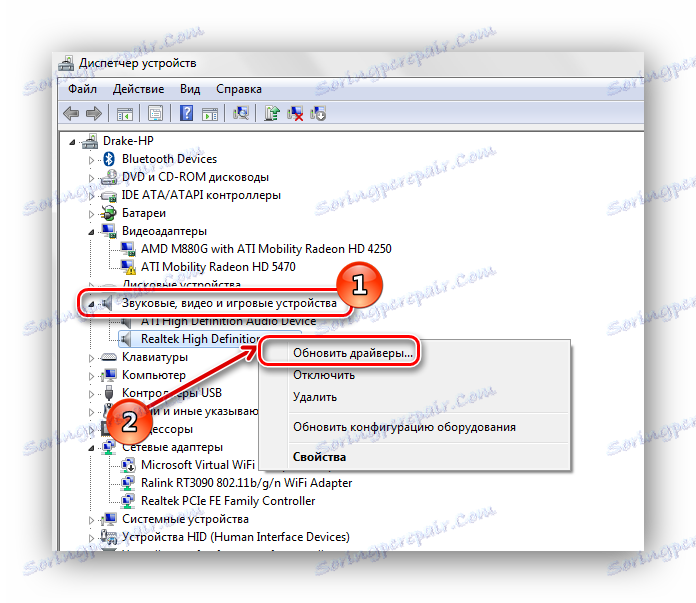
Doporučujeme vám seznámit se s lekcí o instalaci ovladačů standardními prostředky, které jsou do systému přišity.
Přečtěte si více: Instalace ovladačů se standardními nástroji Windows
Pokud se aktualizace ovladače nezdařila nebo nevyřešila problém, nainstalujte softwarové řešení od světově proslulé společnosti Realtek . Jak to udělat, body jsou popsány v materiálu uvedeném na níže uvedeném odkazu.
Přečtěte si více: Stáhněte a nainstalujte zvukové ovladače pro Realtek
Pokud manipulace s ovladači neposkytla pozitivní efekt, pak chyba spočívá v hardwarové komponentě.
Metoda 2: Komponenta hardwaru
Zkontrolujte integritu a spolehlivost (hustotu) připojení vašich sluchátek k notebooku. Podívejte se na mikrodráty vodičů z audio zařízení a věnujte pozornost zejména části drátu poblíž zástrčky. Velmi často se na tomto místě vytvářejí zlomeniny.

Pokud je zjištěno mechanické poškození, neopravujte se, ale věřte tomu kvalifikovanému technikovi. Při opravě autora může dojít k kritickému poškození zařízení.
Zkontrolujte správnost konektoru, do kterého jsou zasunuty sluchátka. Proveďte také test výkonu sluchátek připojením k jinému zařízení (například ke zvukovému přehrávači nebo jinému notebooku).

Metoda 3: Prohledávání virů
Pokud se sluchátka v systému nezobrazují, možná to je způsobeno činnostmi škodlivého softwaru. Chcete-li problém odstranit pomocí sluchátek, musíte skenovat antivirový program Windows 7. Poskytujeme vám seznam vynikajících bezplatných antivirových programů: AVG Antivirus zdarma , Avast-free-antivirus , Avira , McAfee , Bez Kaspersky .
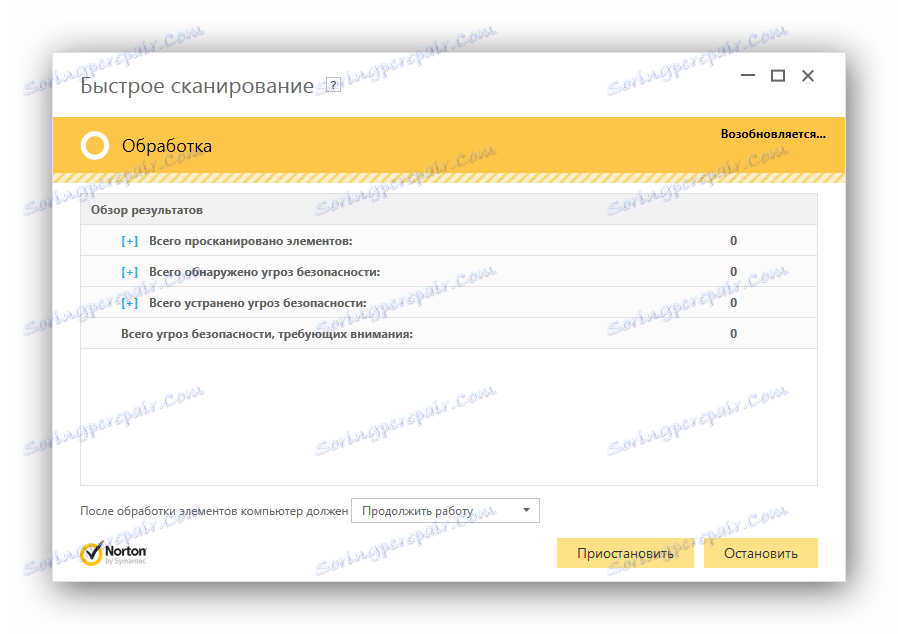
Čtěte také: Kontrola virů v počítači
Nejběžnější problém s zobrazováním sluchátek na notebooku v systému Windows 7 je spojen s nesprávně nainstalovanými nebo zastaralými ovladači, ale nezapomeňte, že problém může být skrytý na hardwarové úrovni. Zkontrolujte všechny aspekty, které jsou popsány v tomto článku a potřebujete získat sluchátka.